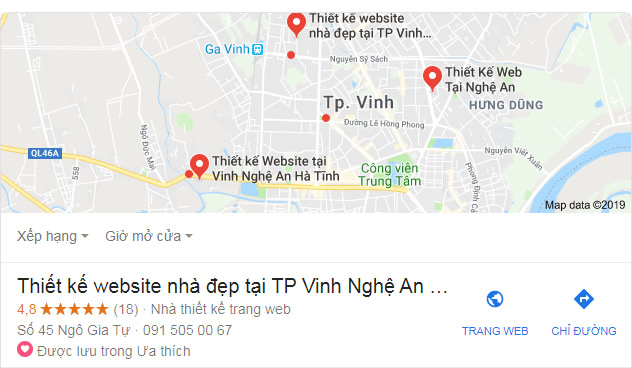Việc tạo 1 bản đồ địa chỉ công ty, doanh nghiệp hay cửa hàng,…hiển thị trên google maps là một trong những thủ thuật seo local hay mà hôm nay mình sẽ hướng dẫn đến các bạn Cách tạo bản đồ doanh nghiệp trên Google Maps.
Việc có bản đồ trên Google Maps là một cách xây dựng thương hiệu doanh nghiệp và khi khách hàng, đối tác tìm kiếm đến bạn sẽ có được địa chỉ chính xác và một số thông tin hữu ích khác.
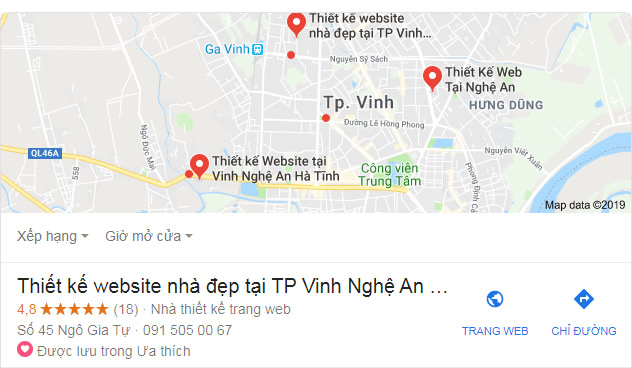
Bản đồ Công ty thiết kế website tại TP Vinh Nghệ An
Cách tạo bản đồ doanh nghiệp trên Google Maps
Cần chuẩn bị những thông tin gì để tạo bản đồ doanh nghiệp trên Google Maps ?
- Thông tin công ty của bạn: Tên công ty, địa chỉ chính xác, số điện thoại di động, email…
- Loại hình doanh nghiệp của bạn: công ty phần mềm, công ty xây dựng…
- Thông tin về dịch vụ giao hàng hóa, dịch vụ của công ty bạn
- Một số hình ảnh chụp về biển hiệu công ty của bạn và văn phòng làm việc
- Một số thông tin khác như website, giờ làm việc,…
Hướng dẫn tạo bản đồ doanh nghiệp trên Google Maps
Bước 1: Truy cập vào địa chỉ: https://www.google.com/business/ và click vào nút Sign In và đăng nhập bằng tài khoản Gmail của công ty bạn.
Bước 2: Nhập tên công ty của bạn và bấm Tiếp theo.
Bước 3: Nhập thông tin địa chỉ doanh nghiệp của bạn ! Nếu bạn bán sản phẩm và dịch vụ thì tick chọn như hình và bấm Tiếp theo.
Bước 4: Chọn vị trí bản đồ của doanh nghiệp bằng cách định vị chính xác hoặc kéo chấm đỏ trên bản đồ chuyển đến địa chỉ chính xác và bấm Tiếp theo.
Bước 5: Chọn hình thức bán sản phẩm, dịch vụ phù hợp và bấm Tiếp theo.
Bước 6: Chọn loại hình doanh nghiệp, chỉ cần gõ loại hình doanh nghiệp vào ô sẽ có gợi ý và bấm Tiếp theo.
Bước 7: Nhập số điện thoại (Lưu ý là số di động nhé để nhận mã PIN xác nhận) và địa chỉ trang web của bạn và bấm Tiếp theo:
Bước 8: Tick chọn vào nhận thông tin hỗ trợ, hoặc đề xuất tối ưu bản đổ doanh nghiệp qua email và bấm Tiếp theo.
Bước 9: Chỉ cần đọc thông tin và bấm Tiếp theo.
Bước 10: Chọn hình thức xác minh (Nên chọn số điện thoại và hình thức là nhắn tin), ngoài ra có hình thức gửi mã PIN qua đường bưu điện hoặc chọn để sau (xác minh sau).
Bước 11: Nhập mã pin gồm 6 chữ số được gửi về tin nhắn điện thoại và ô và bấm Xác minh > Hoàn tất.
Giờ thì bản đồ doanh nghiệp của bạn sẽ được google xét duyệt trong 1 – 3 ngày để được hiển thị trên Google Maps, Và khi thành công bạn sẽ nhận được một email thông báo như hình.
Vậy là bạn đã vừa xem xong Cách tạo bản đồ doanh nghiệp trên Google Maps. Chúc bạn đưa doanh nghiệp của mình lên Google Maps thành công ^^
Copy vui lòng ghi rõ nguồn bài viết được viết bởi: http://sarahitech.com